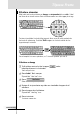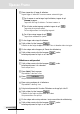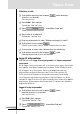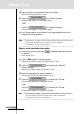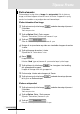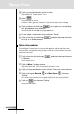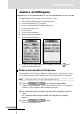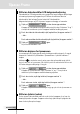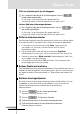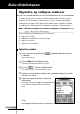operation manual
Brukerveiledning
23
Etikettere en side
1 Trykk på den venstre fysiske knappen under berørings-
skjermen i tre sekunder.
Tools-menyen vises.
2 Berør Label i Tools-menyen.
Skjermbildet "Label tool" vises.
3 Berør i skjermbildet "Label tool".
Sideoversikten vises.
4 Berør siden du vil etikettere.
Skjermbildet "Labelling" vises.
5Følg instruksjonene 6 til 8 under "Etikettere en knapp" på side 21.
6 Trykk på den fysiske knappen .
Etiketten for den valgte siden blir endret. Sideoversikten vises igjen.
7 Du kan velge en annen side i sideoversikten for etikettering.
8 Trykk på den venstre fysiske knappen under
berøringsskjermen for å gå ut av Label tool.
Legge til utstyrsenheter
Med Add tool kan du legge til en ny utstyrsenhet eller kopiere en gammel
utstyrsenhet.
Når du legger til en ny utstyrsenhet, blir en utstyrsmal som er lagret i Pronto brukt
for å opprette utstyrsidene, knappene og funksjonene. Philips IR-koder blir brukt
når du legger til en ny utstyrsenhet. Derfor må du programmere den nye
utstyrsenheten ved hjelp av Brand tool (side 13) eller Learn tool (side 19).
Du kan spare tid ved å kopiere en eksisterende utstyrsenhet. De personlige
innstillingene du anga for den utstyrsenheten vil også blir kopiert. Hvis du for
eksempel vil legge til en ekstra CD-spiller, trenger du ikke å innlære eller opprette
makroer igjen, du bare kopierer dem fra den gamle CD-spilleren som allerede er
programmert på Pronto.
Legge til en ny utstyrsenhet
1 Trykk på den venstre fysiske knappen under
berøringsskjermen i tre sekunder..
Tools-menyen vises.
2 Berør Add i Tools-menyen.
Skjermbildet "Add tool" vises.
3 Berør i skjermbildet "Add tool".
Skjermbildet "Adding" vises.
Tilpasse Pronto